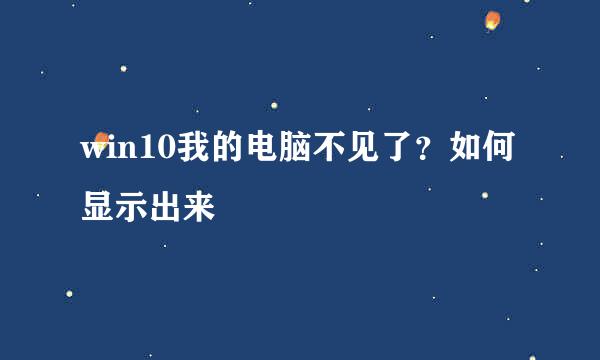win10如何解决非系统盘中出现的msdia80.dll文件
的有关信息介绍如下:
很多朋友可能和小编有过同样的困惑,就是不知道为什么电脑D盘或者E盘等非系统盘会出现一个msdia80.dll文件,因为不知道什么什么东西,所以也不敢随意删除,那么到底该怎么解决这个文件呢?
出现这个文件的原因是:计算机上安装了 Microsoft Visual C++ 2005 可再发行组件时, Msdia80.dll文件被错误安装在其他驱动器的根文件夹中。如图1中的msdia80.dll文件被错误安装在了D盘中。
msdia80.dll文件所在的正确路径应该是在:C盘的【VC】文件夹 。如图2
首先我们可以先进入C盘的VC 文件夹中检查,看看VC文件夹中是否已经存在msdia80.dll文件,如果已经存在,那直接删除非系统盘中的那个多余的msdia80.dll文件就可以了。
如果VC文件夹中没有msdia80.ll文件,那我们把非系统盘里的msdia80.dll文件复制(因为我的文件是出现在D盘,所以就是在D盘复制,你们根据个人实际文件所在的位置来找到并复制这个文件),如图3
复制好msdia80.dll文件后,我们需要将其粘贴在前面我们说到的正确的路径中。打开正确路径的方式:首先我们双击打开C盘,双击图4中圈出的件夹,如图4
进入后,再双击打开图5中圈出的文件夹,如图5
进入后再双击打开图6中圈出的文件夹,如图6
最后双击打开【VC】文件夹,如图7
进入【VC】文件夹后,将刚才复制的msdia80.dll文件粘贴在这个文件夹中,如图8
粘贴好后,我们点击电脑桌面左下角的系统图标(四个方块组成的那个图标),在这个图标上单击鼠标右键,在选项中点击【Windows powershell管理员】选项,如图9
此时弹出一个运行窗口,闪动的光标后面输入一个代码,如下图(由于代码不能直接发在百度经验,所以只能用图片的方式发出来了) ,输入代码后点击回车。记住不要输错了哦。如图10-11
点击回车后,会弹出一个提示框,如果上面显示“已成功”,那就直接点击【确定】,关闭这个运行页面就可以了。然后我们到非系统盘中(D盘)将多余的msdia80.dll文件删除就可以了。如图12
以上就是泰迪猪和大家分享的经验。
如果觉得有帮助:点个赞
如果想长期关注,点击右上方的【关注】
如果想留着下次看,点击右边的【收藏】
如果想分享,点击右边的【双箭头】
如果想支持一下,点击下方的【投票】